

Ich habe hier speziell für dieses Tutorial eine virtuelle Maschine eingerichtet. Auf der virtuellen Maschine läuft Win10. Der Benutzername ist Virtu und das Passwort ist 1234. Ich möchte mein Passwort in 12342345 ändern, ohne es einzugeben. Öffnen Sie nun die virtuelle Maschine und stellen Sie fest, dass ich das Passwort vergessen habe. Zu diesem Zeitpunkt können wir neu starten. Ziehen Sie den Akku heraus, wenn das Windows-Logo angezeigt wird (Neustart erzwingen). Es kann mehrere Neustarts dauern, bis eine Textzeile unter dem Windows-Logo erscheint.
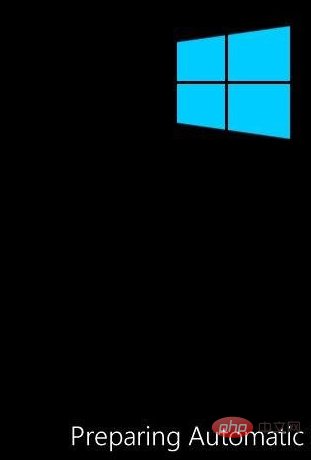
Nachdem die Systemdiagnose abgeschlossen ist, wird diese Schnittstelle angezeigt:
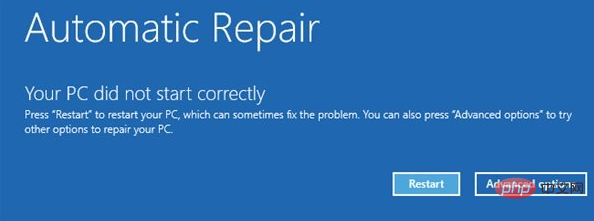
Zu diesem Zeitpunkt müssen wir Wählen Sie rechts „Erweiterte Optionen“ aus. Die folgende Oberfläche wird geöffnet:
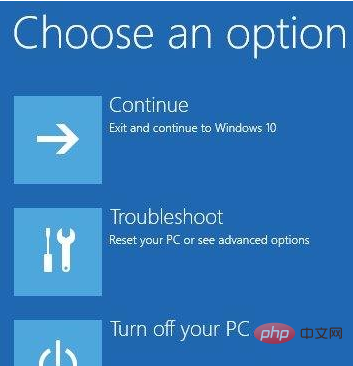
Wählen Sie nun in der Mitte „Fehlerbehebung“ aus. Die folgende Oberfläche wird angezeigt:
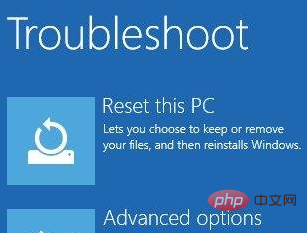
Wählen Sie unten „Erweiterte Optionen“ aus und öffnen Sie dann die Eingabeaufforderung.
Springen Sie in der Eingabeaufforderung zu der Festplatte, auf der sich das System befindet. Beachten Sie, dass sich das System hier möglicherweise nicht auf dem Laufwerk C befindet. In diesem Beispiel befindet sich das System auf Laufwerk D. Also geben wir „[Laufwerksbuchstabe]:“ ein. Geben Sie den Befehl dir ein, um zu bestätigen, dass es sich um die Systemfestplatte handelt.
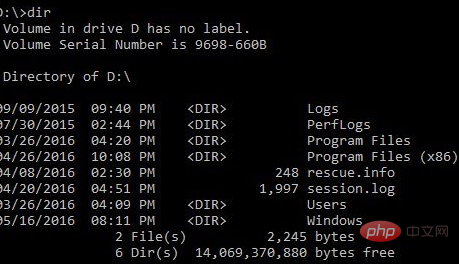
Dann müssen wir den Befehl „cd WindowsSystem32“ eingeben, um zum Verzeichnis [Systemdatenträger]: WindowsSystem32 zu springen.
Als nächstes müssen wir der Reihe nach die folgenden Befehle eingeben:
copy sethc.exe sethc_bk.exe copy /y cmd.exe sethc.exe
Jetzt starten wir den Computer neu und warten darauf, dass der Computer die normale Anmeldeoberfläche betritt. Nach der Eingabe müssen wir fünfmal die Umschalttaste drücken. Nach dem Ausführen dieser Aktion wird das Eingabeaufforderungsfenster geöffnet und der Befehl net user eingegeben, um alle Kontonamen anzuzeigen Passwort eines bestehenden Benutzers.
Hier möchten wir beispielsweise den folgenden Befehl eingeben:
net user【要更改密码的账户名】【空格】【新的密码】
Zu diesem Zeitpunkt wurde das Passwort geändert und Sie können den Computer neu starten und sich mit dem anmelden neues Passwort.
Empfohlenes Tutorial:
Windows-TutorialDas obige ist der detaillierte Inhalt vonWin10-Startkennwort vergessen und kein USB-Stick vorhanden. Für weitere Informationen folgen Sie bitte anderen verwandten Artikeln auf der PHP chinesischen Website!
 Der Win10-Bluetooth-Schalter fehlt
Der Win10-Bluetooth-Schalter fehlt
 Warum werden alle Symbole in der unteren rechten Ecke von Win10 angezeigt?
Warum werden alle Symbole in der unteren rechten Ecke von Win10 angezeigt?
 Der Unterschied zwischen Win10-Ruhezustand und Ruhezustand
Der Unterschied zwischen Win10-Ruhezustand und Ruhezustand
 Win10 pausiert Updates
Win10 pausiert Updates
 Was tun, wenn der Bluetooth-Schalter in Windows 10 fehlt?
Was tun, wenn der Bluetooth-Schalter in Windows 10 fehlt?
 Win10 stellt eine Verbindung zum freigegebenen Drucker her
Win10 stellt eine Verbindung zum freigegebenen Drucker her
 Bereinigen Sie den Müll in Win10
Bereinigen Sie den Müll in Win10
 So geben Sie den Drucker in Win10 frei
So geben Sie den Drucker in Win10 frei




